Vytvárajte automatické odpovede v aplikácii Outlook.com a Windows 10 Mail App

Ak nemáte doma službu Office 365, môžete na odosielanie automatických odpovedí mimo kanceláriu použiť aplikáciu Windows 10 Mail alebo Outlook.com.
Ak používate aplikáciu Outlook v práci, je pravdepodobnébeží na podnikovom poštovom serveri, ktorý riadi tím IT. V takom prípade je nastavenie odpovede mimo úradného postupu jednoduchý postup. Ak ste doma, môžete na nastavenie automatických odpovedí použiť aj aplikáciu Windows 10 Mail & Calendar alebo Outlook.com. Je to dobrý spôsob, ako informovať ľudí, že ste preč a nemáte prístup k svojmu e-mailu (alebo že ignorujete správy).
Vytvorte automatickú odpoveď v systéme Windows 10 Mail
Aj keď sa to dá urobiť v aplikácii Windows 10 Mail, funkcie nie sú také robustné ako skutočná aplikácia Outlook v Office 365. Spustite aplikáciu Mail a choďte na Nastavenia a kliknite na Automatické odpovede.
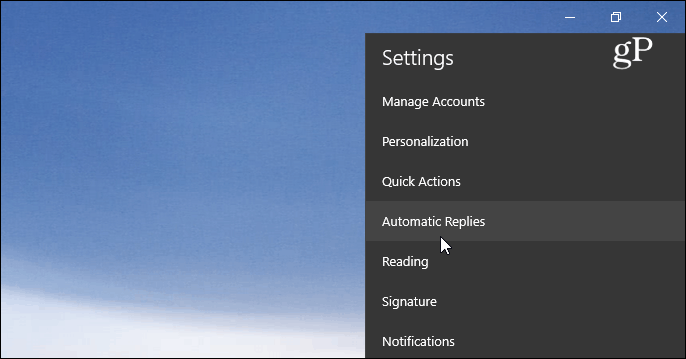
Potom otočte tlačidlo Odoslať automatické odpovede naZapnite a začiarknite políčko „Odpovedať mimo mojej organizácie“. Potom napíšte správu a informácie, ktoré chcete adresátom vedieť. Môžete tiež zvoliť, aby sa automatická odpoveď odoslala iba ľuďom vo vašich kontaktoch. Toto je dobrá voľba, ak si neželáte, aby chodila na marketing e-mailov a automaticky generovaných správ zo služieb, ktoré ste si predplatili.
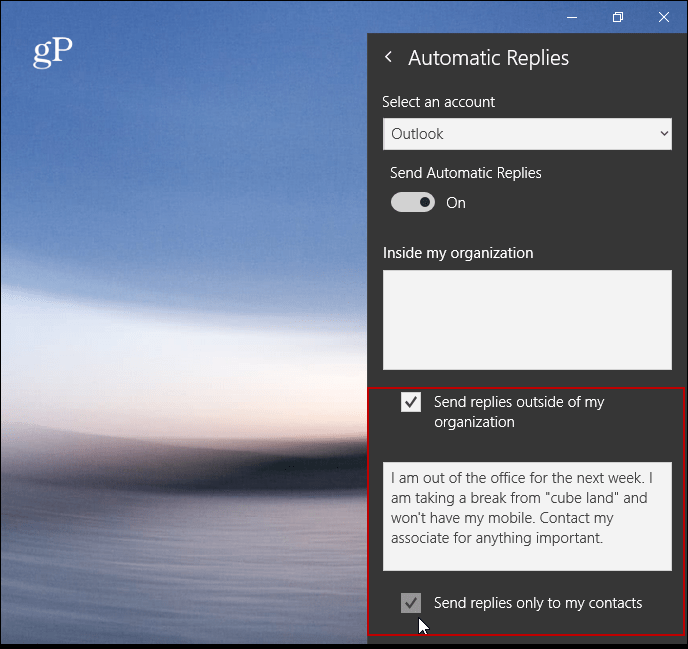
Na rozdiel od aplikácie Outlook.com alebo verzie pre stolné počítače aplikácia Mail v súčasnosti neumožňuje plánovanie automatických odpovedí.
Vytvorte automatickú odpoveď na webe Outlook.com
Ak nepoužívate program Outlook alebo aplikáciu Pošta, môžetevytvorte automatickú odpoveď pomocou programu Outlook na webe. Upozorňujeme, že nasledujúce snímky obrazovky pochádzajú z aktuálnej verzie programu Outlook.com a nie z novšej verzie Beta. Po prihlásení kliknite na položku Nastavenia (ikona ozubeného kolieska) v pravom hornom rohu a vyberte možnosť Automatické odpovede.
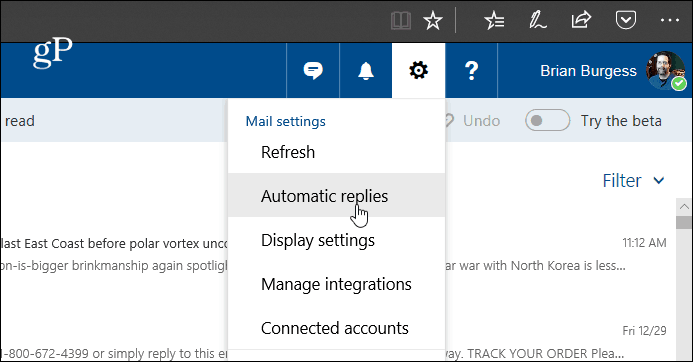
Potom vyberte možnosť „Poslať automatické odpovede“a začiarknite políčko „Odpovedať iba počas tohto časového obdobia“ a vyberte dátumy, keď budete preč. Do textového poľa v správe vysvetlite, prečo ste mimo domu a čokoľvek iné, o čom chcete vedieť príjemcu. Môžete tiež vybrať voliteľné nastavenia, ako napríklad blokovanie kalendára a výber toho, komu sa zobrazí správa s automatickou odpoveďou. Keď máte všetko nastavené, kliknite na tlačidlo OK hore.
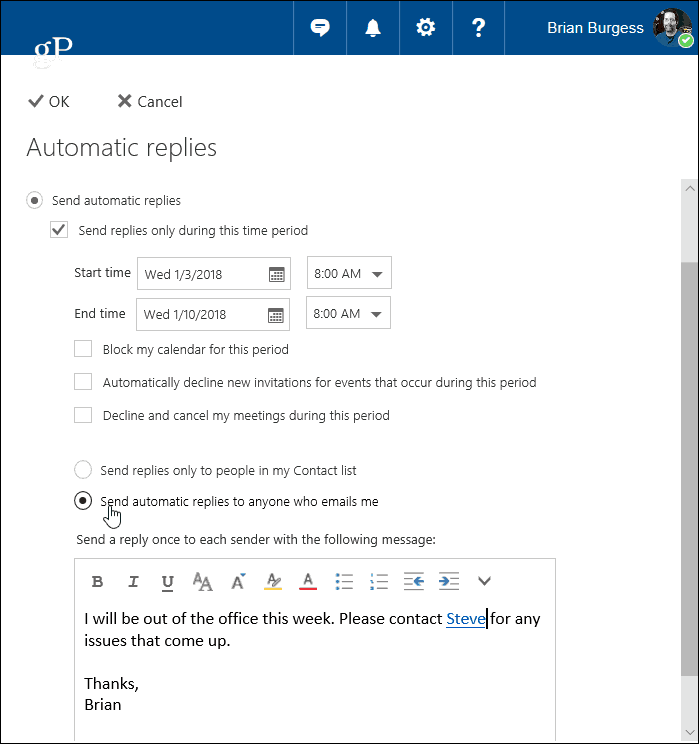
Mal by som tiež poznamenať, že ak používateosobného e-mailového účtu, napríklad Gmail alebo od poskytovateľa internetových služieb, je tento proces zložitejší ako používanie programu Outlook so serverom Exchange. Musíte vytvoriť šablónu a nové pravidlo. Znie to komplikovane, ale máme chrbát - prečítajte si náš článok o tom, ako vytvoriť automatickú odpoveď v programe Outlook pomocou účtov POP alebo IMAP.
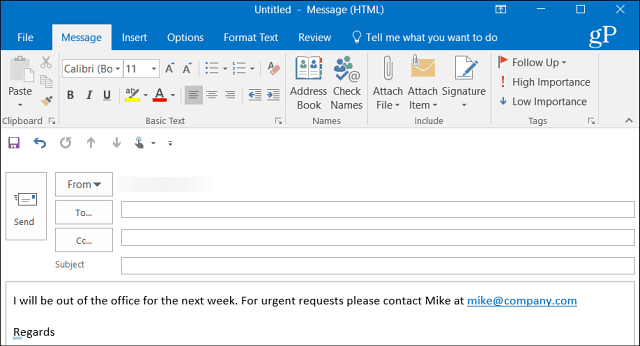
Ak používate aplikáciu Outlook so zdieľaným kalendárom na adresedomov, nezabudnite si prečítať náš článok o tom, ako vytvoriť kalendár programu Outlook mimo kancelárie. Ak používate verziu balíka Office staršiu ako 2013, prečítajte si jeden z článkov uvedených nižšie o vytváraní automatických odpovedí mimo kancelárie.
- Povoliť automatické odpovede Outlook 2010
- Povoliť automatické odpovede Outlook 2007 (s Exchange Server)
- Povoliť automatické odpovede Outlook 2007 (bez servera Exchange)
- Povoliť automatické odpovede v balíku Office for Mac










Zanechať komentár